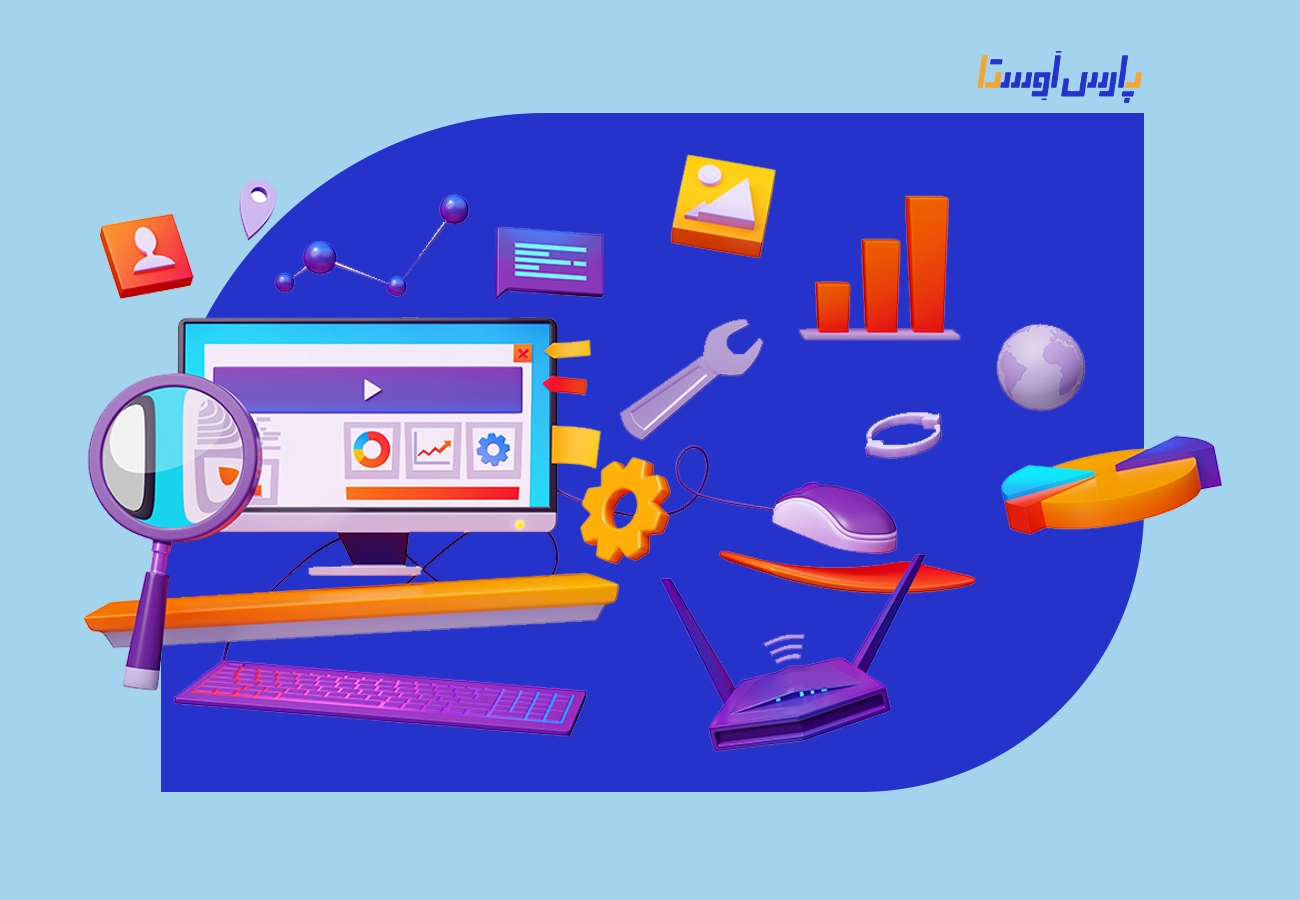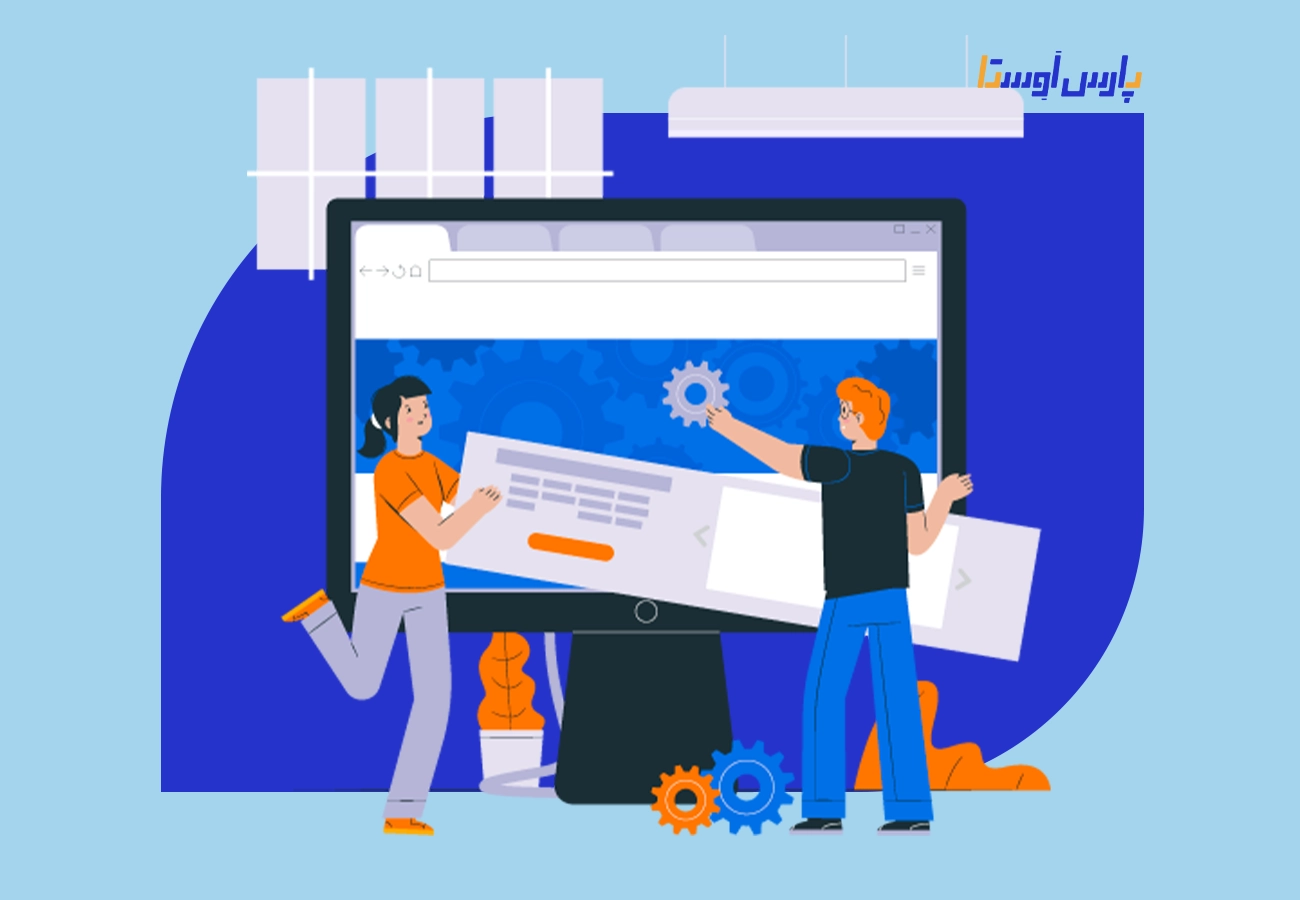اگر چندین سایت وردپرس را در یک شبکه مدیریت میکنید، احتمالاً میدانید که بکاپ گیری سایت یکی از مهمترین اقدامات برای حفظ امنیت و سلامت…

نحوه پشتیبانگیری از چند سایت وردپرس (افزونه + روشهای دستی)
- تاریخ انتشار: 14 بهمن, 1403
- بروزرسانی : ۱۶ اردیبهشت, ۱۴۰۴
آنچه در این مطلب خواهید خواند
پست های اخیر
اگر چندین سایت وردپرس را در یک شبکه مدیریت میکنید، احتمالاً میدانید که بکاپ گیری سایت یکی از مهمترین اقدامات برای حفظ امنیت و سلامت سایتها است. با این کار، در مواقعی که مشکلاتی مانند خرابی سرور، هک شدن سایت، یا حتی اشتباهات انسانی رخ میدهد، میتوانید با اطمینان دادهها و تنظیمات سایتهای خود را بازیابی کنید. در این مقاله از پارس اوستا، به زبان ساده روشهای مختلف پشتیبان گیری سایت وردپرس، از جمله استفاده از افزونههای کارآمد و روشهای دستی، توضیح داده شده است تا بتوانید امنیت سایتهای خود را تضمین کنید.
چرا پشتیبانگیری از چند سایت وردپرس اهمیت دارد؟
پشتیبانگیری از سایتها بهویژه در شبکههای چندسایتی وردپرس از اهمیت بسیار زیادی برخوردار است. این کار به دلایل زیر ضروری است:
جلوگیری از از دست رفتن دادهها
یکی از مهمترین دلایل پشتیبانگیری از سایتهای وردپرس، جلوگیری از از دست رفتن اطلاعات است. مشکلاتی مانند خرابی سرور، حملات سایبری، یا حتی خطاهای انسانی میتوانند باعث حذف یا آسیب به دادههای سایت شوند. در چنین شرایطی، اگر نسخه پشتیبان بهروز و کاملی از سایت خود داشته باشید، میتوانید تمامی اطلاعات را بهراحتی بازیابی کنید و از ضررهای جدی جلوگیری کنید. این اقدام بهویژه در شبکههای چندسایتی وردپرس که مدیریت دادهها پیچیدهتر است، اهمیت بیشتری دارد.
کاهش آسیب در برابر هکها
حملات سایبری و هکها یکی از رایجترین تهدیدات برای سایتهای وردپرسی هستند. مهاجمان ممکن است دادهها را دستکاری کنند، بدافزار وارد کنند یا حتی دسترسی کامل به سایت را مختل کنند. داشتن یک نسخه پشتیبان بهروز، به شما این امکان را میدهد که در صورت بروز چنین حوادثی، بهسرعت سایت خود را بازیابی کرده و آسیبها را به حداقل برسانید. با استفاده از پشتیبانگیری منظم، میتوانید مطمئن باشید که حتی در بدترین شرایط نیز کنترل کاملی بر اطلاعات و محتوای سایتهای خود دارید.
صرفهجویی در زمان و هزینه
پشتیبانگیری منظم از چند سایت وردپرس میتواند در مواقع بحرانی شما را از صرف هزینههای گزاف برای بازیابی دادهها و تعمیر سایت نجات دهد. بدون نسخه پشتیبان، ممکن است مجبور شوید زمان زیادی را صرف بازسازی سایت یا پرداخت به متخصصین برای بازیابی اطلاعات کنید. اما با داشتن بکاپ آماده، تنها در چند دقیقه میتوانید سایتهای خود را بازیابی کنید، بدون اینکه نیازی به پرداخت هزینههای اضافی یا اتلاف وقت باشد. این رویکرد به شما آرامش خاطر میدهد و باعث مدیریت بهتر منابع شما میشود.
بهبود امنیت و آرامش خاطر
پشتیبانگیری منظم از چند سایت وردپرس نهتنها به بهبود امنیت سایتهای شما کمک میکند، بلکه آرامش خاطر شما را نیز به همراه دارد. در صورت وقوع اتفاقاتی مانند هک، خرابی سرور یا خطاهای انسانی، میدانید که نسخهای از اطلاعات سایت شما بهصورت امن ذخیره شده و قابل بازیابی است. این اطمینان باعث میشود تا بدون نگرانی از تهدیدات احتمالی، بر رشد و بهبود سایتهای خود تمرکز کنید و از خطرات غیرمنتظره بهراحتی عبور کنید.
حفظ شهرت و اعتماد کاربران
پشتیبانگیری از سایتهای وردپرس به شما کمک میکند در مواقع بحرانی مانند هک، خرابی دادهها یا از دست رفتن اطلاعات، به سرعت سایت را بازیابی کرده و آن را به حالت عادی برگردانید. این امر از تأثیر منفی بر تجربه کاربران جلوگیری کرده و اعتماد آنها را حفظ میکند. وقتی کاربران ببینند سایت شما همیشه پایدار و در دسترس است، شهرت برند شما تقویت میشود و به عنوان یک کسبوکار حرفهای و قابلاعتماد شناخته خواهید شد.
بنابراین، پشتیبانگیری از چند سایت وردپرس نهتنها یک ضرورت فنی، بلکه یک اقدام حیاتی برای حفظ امنیت، کارایی، و اعتبار سایتها است.
بیشتر بدانید:خطاهای فید در وردپرس| آیا باید آن را رفع کنیم؟
روش های پشتیبان گیری از سایت وردپرس
برای محافظت از اطلاعات ارزشمند سایتهای وردپرسی، استفاده از روشهای مناسب برای پشتیبانگیری ضروری است. در ادامه، چند روش مؤثر برای پشتیبانگیری از چند سایت وردپرس معرفی میشود:
۱. استفاده از افزونههای پشتیبانگیری (روش ساده و سریع)
افزونههای وردپرس، ابزارهایی کارآمد برای پشتیبانگیری آسان و خودکار از سایتها هستند. این افزونهها میتوانند کل دادههای سایت (پایگاه داده، فایلها و پوشهها) را در قالب یک فایل فشرده ذخیره کنند.
UpdraftPlus: یک راهحل جامع برای پشتیبانگیری از سایت وردپرس
UpdraftPlus یکی از افزونههای قدرتمند و محبوب برای پشتیبانگیری از سایتهای وردپرس است که به کاربران این امکان را میدهد تا بهصورت خودکار و با چند کلیک ساده، از سایت خود نسخه پشتیبان تهیه کنند. این افزونه قابلیت پشتیبانگیری از فایلهای سایت، پایگاه داده، تمها و پلاگینها را داراست و امکان ذخیرهسازی فایلهای پشتیبان در سرویسهای ابری مختلف مانند Google Drive، Dropbox و Amazon S3 را فراهم میکند.
همچنین، UpdraftPlus از قابلیت بازیابی آسان پشتیبانی میکند که این امر در مواقع بروز مشکلات یا حملات امنیتی بسیار مفید است. با قابلیتهای متنوع و تنظیمات منعطف، این افزونه به ابزاری ضروری برای اطمینان از ایمنی و پایداری سایتهای وردپرس تبدیل شده است.بوبترین افزونهها که قابلیت پشتیبانگیری از چند سایت وردپرس را بهطور خودکار و زمانبندیشده دارد.
BackupBuddy: راهحل جامع برای پشتیبانگیری و بازیابی سایت وردپرس
BackupBuddy یکی از افزونههای پیشرفته و حرفهای برای پشتیبانگیری و بازیابی سایتهای وردپرس است که توسط iThemes توسعه داده شده است. این افزونه امکان پشتیبانگیری کامل از سایت، شامل فایلها، پایگاه داده، تمها و افزونهها را فراهم میکند.
BackupBuddy قابلیت ذخیرهسازی پشتیبانها در مکانهای مختلف مانند سرورهای FTP، Google Drive، Dropbox، Amazon S3 و حتی بر روی ایمیل را ارائه میدهد. علاوه بر پشتیبانگیری منظم، BackupBuddy امکان بازیابی آسان و سریع سایتهای وردپرس را در صورت بروز مشکلات یا از دست رفتن دادهها فراهم میکند.
این افزونه به کاربران این اطمینان را میدهد که در صورت بروز هرگونه مشکل فنی یا امنیتی، سایت خود را بهسرعت و بدون نگرانی بازسازی کنند.
Duplicator: ابزار ساده و قدرتمند برای پشتیبانگیری و مهاجرت سایت وردپرس
Duplicator یکی از افزونههای محبوب برای پشتیبانگیری و مهاجرت سایتهای وردپرس است که بهویژه برای کسانی که نیاز به کپی و انتقال سایت خود به سرور یا دامنه جدید دارند، بسیار مناسب است. این افزونه امکان ساخت پشتیبانهای کامل از سایت شامل فایلها و پایگاه داده را بهصورت یکپارچه فراهم میکند و شما میتوانید به راحتی آن را به مکانهای مختلف ذخیره کنید.
علاوه بر پشتیبانگیری، Duplicator به شما این امکان را میدهد که بهطور سریع و بدون مشکل، سایت خود را به محیطهای جدید انتقال دهید. این افزونه ویژگیهایی مانند زمانبندی پشتیبانگیری، انتخاب گزینههای پشتیبانگیری سفارشی و پشتیبانی از مهاجرت به دامنهها و هاستهای جدید را نیز دارد. Duplicator برای سایتهای کوچک و بزرگ بسیار کارآمد است و استفاده از آن به هیچ تخصص فنی نیاز ندارد.
All-in-One WP Migration: ابزار جامع برای پشتیبانگیری و مهاجرت سایت وردپرس
All-in-One WP Migration یکی از افزونههای محبوب و ساده برای پشتیبانگیری و مهاجرت سایت وردپرس است. این افزونه به شما این امکان را میدهد که بهراحتی از تمامی فایلها، پایگاهدادهها و تنظیمات سایت وردپرس خود پشتیبانگیری کرده و آن را به یک سرور یا دامنه دیگر منتقل کنید.
فرآیند پشتیبانگیری و بازیابی با استفاده از این افزونه بسیار آسان است و حتی برای کاربران مبتدی نیز قابل فهم است. All-in-One WP Migration از تمامی نسخههای وردپرس پشتیبانی میکند و با اکثر سرورهای هاستینگ سازگاری دارد. علاوه بر این، امکان زمانبندی پشتیبانگیری و ذخیره فایلهای پشتیبان در مکانهای مختلف مانند Google Drive، Dropbox، FTP و غیره وجود دارد. این افزونه بهویژه برای سایتهای بزرگ و پیچیده که نیاز به مهاجرت سریع و امن دارند، بسیار مفید است.
مزایای افزونههای پشتیبانگیری برای چند سایت وردپرس:
- صرفهجویی در زمان و راحتی استفاده
افزونههای پشتیبانگیری مانند UpdraftPlus، BackupBuddy، Duplicator، و All-in-One WP Migration بهراحتی فرآیند پشتیبانگیری را خودکار و بدون نیاز به تخصص فنی پیچیده انجام میدهند. کاربران میتوانند با چند کلیک ساده از سایتهای خود پشتیبانگیری کنند. - امکان ذخیرهسازی در مکانهای مختلف
اکثر این افزونهها به شما این امکان را میدهند که فایلهای پشتیبان خود را در فضای ابری (مانند Google Drive، Dropbox) یا سرورهای FTP ذخیره کنید، که باعث میشود دسترسی به پشتیبانها همیشه راحت و امن باشد. - انعطافپذیری در بازیابی سایت
تمامی این افزونهها امکان بازیابی سریع و آسان سایت را فراهم میکنند. در صورت بروز مشکل یا حمله هکری، شما میتوانید بهسرعت سایت خود را به وضعیت قبلی بازگردانید. - پشتیبانی از چند سایت و چندین سرور
افزونههایی مثل UpdraftPlus و Duplicator امکان پشتیبانگیری از چندین سایت وردپرس را بهطور همزمان فراهم میکنند. این ویژگی برای کاربران با شبکههای چندسایتی (Multisite) بسیار مفید است. - امنیت بیشتر
پشتیبانگیری منظم از سایتها، امنیت سایتها را تقویت میکند. با استفاده از افزونههای معتبر، میتوانید از دادههای خود در برابر هکها و حملات محافظت کنید و در صورت بروز مشکلات، بهراحتی آنها را بازیابی کنید. - کاهش ریسک از دست دادن دادهها
این افزونهها بهطور منظم از دادههای شما پشتیبانگیری میکنند، بنابراین در صورت بروز مشکلاتی مانند از بین رفتن دادهها، سایت شما بهراحتی قابل بازگشت خواهد بود. - سادگی در مهاجرت سایت
افزونههایی مانند Duplicator و All-in-One WP Migration بهطور ویژه برای مهاجرت سایت طراحی شدهاند. شما میتوانید بهراحتی سایت خود را به دامنه جدید یا سرور جدید انتقال دهید بدون اینکه نیاز به تنظیمات پیچیده داشته باشید. - پشتیبانی از انواع محیطها
این افزونهها بهطور معمول از انواع محیطها و پیکربندیهای مختلف پشتیبانی میکنند. چه سایت شما یک سایت ساده باشد و چه یک شبکه چندسایتی، این ابزارها قابلیت پشتیبانی دارند.
در نهایت، افزونههای پشتیبانگیری وردپرس ابزاری ضروری برای هر سایتی است تا در صورت بروز مشکلات پیشبینی نشده، از امنیت و حفظ دادههای خود مطمئن باشید.
بیشتر بدانید:بازیابی رمز وردپرس از طریق دیتابیس: آموزش گامبهگام و تصویری
۲. پشتیبانگیری دستی از چند سایت وردپرس
اگر ترجیح میدهید بهجای افزونه از روشهای مستقیم استفاده کنید، میتوانید دادههای سایت را بهصورت دستی ذخیره کنید.
مراحل پشتیبانگیری دستی از سایت وردپرس:
پشتیبانگیری دستی از سایت وردپرس به شما این امکان را میدهد که بهطور مستقیم از پایگاه داده (Database) و فایلهای سایت پشتیبان بگیرید. این روش ممکن است برای کاربران پیشرفتهتر مناسب باشد که تمایل دارند کنترل کاملتری روی فرآیند پشتیبانگیری داشته باشند. در ادامه، مراحل پشتیبانگیری دستی از سایت وردپرس را برای شما توضیح میدهیم:
۱. پشتیبانگیری از پایگاه داده (Database)
اولین قدم برای پشتیبانگیری دستی، تهیه نسخه پشتیبان از پایگاه داده وردپرس است. پایگاه داده تمامی اطلاعات سایت شما از جمله پستها، صفحات، نظرات، تنظیمات و پیکربندیها را ذخیره میکند. برای پشتیبانگیری از پایگاه داده، از phpMyAdmin استفاده خواهید کرد.
مراحل:
- وارد cPanel هاست خود شوید.
- روی گزینه phpMyAdmin کلیک کنید.
- در phpMyAdmin، پایگاه داده سایت خود را از سمت چپ انتخاب کنید.
- سپس بر روی گزینه Export (صادرات) در بالای صفحه کلیک کنید.
- گزینه Quick را انتخاب کنید تا یک پشتیبان سریع از پایگاه داده گرفته شود و سپس فرمت SQL را انتخاب کنید.
- در نهایت، روی Go کلیک کنید و فایل پشتیبان پایگاه داده در کامپیوتر شما دانلود میشود.
۲. پشتیبانگیری از فایلهای سایت
دومین قدم پشتیبانگیری از تمامی فایلهای سایت وردپرس است. این فایلها شامل تمها (Themes)، افزونهها (Plugins)، فایلهای رسانهای (Images) و سایر فایلهای ضروری سایت میشوند. برای پشتیبانگیری از این فایلها، از FTP Client مانند FileZilla استفاده میکنید.
مراحل:
- FileZilla را دانلود و نصب کنید (یا هر FTP Client دیگری که استفاده میکنید).
- اتصال به هاست خود را از طریق FTP برقرار کنید. برای این کار، باید اطلاعات FTP (نام کاربری و رمز عبور) خود را از هاستینگ خود دریافت کنید.
- پس از اتصال به هاست، به پوشه اصلی وردپرس (معمولاً پوشه public_html یا www) بروید.
- تمامی فایلها و پوشهها (از جمله پوشههای wp-content، wp-includes و wp-admin) را انتخاب کرده و دانلود کنید.
- این فایلها بهعنوان نسخه پشتیبان از سایت شما ذخیره میشوند.
۳. ذخیره نسخههای پشتیبان
پشتیبانهای گرفتهشده از پایگاه داده و فایلها باید در مکانی امن ذخیره شوند. پیشنهاد میشود که فایلهای پشتیبان را در چندین مکان ذخیره کنید تا از آسیب احتمالی به دادهها جلوگیری کنید.
روشهای ذخیرهسازی:
- استفاده از فضای ابری (Google Drive, Dropbox, OneDrive) برای ذخیره نسخههای پشتیبان.
- ذخیره نسخههای پشتیبان بر روی هارد دیسک خارجی یا USB برای ایمنی بیشتر.
- حتی میتوانید از FTP Server برای ذخیره نسخههای پشتیبان استفاده کنید.
۴. آزمایش بازیابی (Recovery Test)
بعد از گرفتن پشتیبان، اطمینان حاصل کنید که فایلهای پشتیبان بهدرستی تهیه شدهاند. برای این کار، بهتر است فرآیند بازیابی (ریستور) را بر روی یک سایت آزمایشی یا یک سرور محلی انجام دهید تا مطمئن شوید که نسخه پشتیبان بهدرستی عمل میکند.
نکات:
- پشتیبانگیری از سایت باید بهطور منظم انجام شود.
- اگر تغییرات بزرگی در سایت (مانند بهروزرسانیها، اضافه کردن محتوا یا تغییرات مهم) ایجاد کردید، بهتر است بلافاصله یک نسخه پشتیبان جدید تهیه کنید.
- همیشه از دو یا سه مکان مختلف برای ذخیره پشتیبان استفاده کنید تا در صورت بروز مشکل، امکان دسترسی به آنها وجود داشته باشد.
پشتیبانگیری دستی نیاز به دقت و زمان بیشتری دارد اما در صورتی که افزونههای پشتیبانگیری به درستی کار نکنند یا شما بخواهید از اطلاعات بیشتری کنترل داشته باشید، این روش میتواند مفید باشد.
بیشتر بدانید:آموزش هایلایت کردن متن در وردپرس: سریعترین روشها و ابزارها
۳. استفاده از ابزارهای مدیریت چندسایته وردپرس
اگر شما یک شبکه چندسایته وردپرس (WordPress Multisite) دارید، پشتیبانگیری از تمامی سایتها و اطلاعات مرتبط با آنها ممکن است پیچیدهتر از یک سایت وردپرس تکسایته باشد. خوشبختانه، ابزارهای خاصی برای مدیریت و پشتیبانگیری از چندسایت وردپرس وجود دارند که کار شما را سادهتر میکنند. این ابزارها بهطور ویژه برای مدیریت چندسایت وردپرس طراحی شدهاند و به شما کمک میکنند تا از همه سایتها بهطور یکپارچه پشتیبان بگیرید.
۱. UpdraftPlus (برای چندسایت وردپرس)
UpdraftPlus یکی از محبوبترین افزونههای پشتیبانگیری وردپرس است که از شبکههای چندسایته نیز پشتیبانی میکند. با استفاده از این افزونه، شما میتوانید بهراحتی از تمامی سایتهای درون شبکه چندسایته وردپرس پشتیبان بگیرید. افزونه این امکان را فراهم میکند که تنظیمات پشتیبانگیری را برای هر سایت بهطور جداگانه تنظیم کنید و سپس آنها را در فضای ابری یا سرور محلی ذخیره نمایید.
ویژگیها:
- پشتیبانگیری از فایلها و پایگاه داده برای چندسایت وردپرس
- ذخیره پشتیبانها در فضای ابری (Google Drive, Dropbox, S3) یا سرور محلی
- امکان تنظیم پشتیبانگیری بهطور خودکار
- قابلیت بازیابی آسان سایتها در صورت بروز مشکل
۲. BackupBuddy (برای شبکههای چندسایته)
BackupBuddy یکی دیگر از ابزارهای محبوب برای پشتیبانگیری از سایتهای وردپرس است که از ویژگیهای مخصوص شبکههای چندسایته نیز پشتیبانی میکند. این افزونه امکان پشتیبانگیری از تمام سایتها و اطلاعات در شبکه چندسایته وردپرس را فراهم میآورد و به شما این امکان را میدهد که پشتیبانها را بهراحتی ذخیره و بازیابی کنید.
ویژگیها:
- پشتیبانگیری از تمام سایتها و اطلاعات شبکه چندسایته
- پشتیبانگیری از محتوای تمام سایتها بهطور یکپارچه
- ذخیره نسخههای پشتیبان در فضای ابری و سرورهای مختلف
- امکان زمانبندی و تنظیم پشتیبانگیری خودکار
۳. Duplicator Pro (برای وردپرس چندسایته)
Duplicator Pro علاوه بر این که یک افزونه عالی برای مهاجرت سایت وردپرس است، برای پشتیبانگیری از شبکههای چندسایته نیز استفاده میشود. این افزونه به شما اجازه میدهد که از تمام سایتها درون شبکه وردپرس پشتیبان بگیرید و سپس آنها را بهطور جداگانه یا جمعی بازیابی کنید.
ویژگیها:
- پشتیبانگیری از سایتها و دادههای چندسایته
- امکان مدیریت و انتقال راحت سایتها
- ذخیره نسخههای پشتیبان در فضای ابری و سرور محلی
- پشتیبانگیری از تمام سایتها با یک کلیک
۴. All-in-One WP Migration (برای چندسایت وردپرس)
All-in-One WP Migration یکی دیگر از افزونههای محبوب برای پشتیبانگیری و انتقال سایتهای وردپرس است که برای شبکههای چندسایته نیز قابل استفاده میباشد. این افزونه به شما این امکان را میدهد که از سایتهای چندگانه پشتیبان بگیرید و آنها را بهراحتی انتقال دهید یا در صورت نیاز بازیابی کنید.
ویژگیها:
- پشتیبانگیری و انتقال آسان سایتها
- ذخیره نسخههای پشتیبان در فضای ابری یا سرور محلی
- بازیابی سریع سایتها در صورت بروز مشکل
- امکان انتقال سایتها به هاست جدید یا دامنه جدید
اگر سایتهای زیادی در یک شبکه چندسایته وردپرس دارید، استفاده از ابزارهای مدیریت چندسایته برای پشتیبانگیری از تمام سایتها و اطلاعات مرتبط با آنها ضروری است. افزونههای UpdraftPlus، BackupBuddy، Duplicator Pro و All-in-One WP Migration ابزارهایی هستند که میتوانند به شما در مدیریت و پشتیبانگیری از شبکه چندسایته وردپرس کمک کنند. با استفاده از این ابزارها، میتوانید از دادهها و سایتهای خود بهطور منظم پشتیبان بگیرید و در صورت بروز مشکل، بهراحتی از نسخههای پشتیبان برای بازیابی سایتها استفاده کنید.
بیشتر بدانید:آموزش تغییر رنگ پیشخوان وردپرس:شخصیسازی پیشخوان
۴. ذخیرهسازی در فضای ابری
یکی از مهمترین جنبههای پشتیبانگیری از سایتهای وردپرس، انتخاب محل ذخیرهسازی امن و قابل دسترسی است. استفاده از فضای ابری برای ذخیرهسازی نسخههای پشتیبان از سایتهای وردپرس، یک روش کارآمد و ایمن است که چندین مزیت به همراه دارد. فضای ابری به شما این امکان را میدهد که پشتیبانهای خود را بهطور آنلاین ذخیره کنید و از هر جایی به آنها دسترسی داشته باشید. این کار همچنین از آسیبهای ناشی از خرابی سختافزارهای فیزیکی و از دست رفتن دادهها جلوگیری میکند.
مزایای ذخیرهسازی در فضای ابری:
- دسترسی آسان و جهانی: با استفاده از فضای ابری، شما میتوانید به نسخههای پشتیبان خود از هر دستگاهی که به اینترنت متصل است دسترسی داشته باشید. این ویژگی بهویژه در مواقع اضطراری که به بازیابی سریع نیاز دارید، بسیار مفید است.
- امنیت بالا: اکثر سرویسهای ابری از فناوریهای رمزگذاری پیشرفته برای محافظت از دادهها استفاده میکنند. این سطح از امنیت تضمین میکند که پشتیبانهای شما در برابر حملات سایبری و دسترسی غیرمجاز محافظت شوند.
- صرفهجویی در فضا: ذخیرهسازی نسخههای پشتیبان در فضای ابری نیاز به فضای فیزیکی بر روی سرورهای شما ندارد، بنابراین میتوانید از فضای سرورهای خود برای ذخیره اطلاعات مهمتر استفاده کنید.
- آسانی در مدیریت نسخهها: بیشتر سرویسهای ذخیرهسازی ابری امکان مدیریت و نگهداری نسخههای مختلف از پشتیبانها را به شما میدهند، بنابراین میتوانید تاریخچه کامل پشتیبانها را داشته باشید و در صورت نیاز به نسخه خاصی بازیابی کنید.
- انعطافپذیری و مقیاسپذیری: بسیاری از سرویسهای ابری به شما این امکان را میدهند که مقدار فضای ذخیرهسازی را بر اساس نیاز خود افزایش دهید. این ویژگی به شما اجازه میدهد تا در صورت افزایش حجم سایتها یا پشتیبانهای اضافی، فضای بیشتری را بهراحتی اضافه کنید.
برخی از سرویسهای ابری محبوب برای ذخیرهسازی نسخههای پشتیبان:
- Google Drive: یکی از رایجترین و قابل اعتمادترین سرویسهای ابری است که میتوانید برای ذخیرهسازی پشتیبانهای وردپرس از آن استفاده کنید.
- Dropbox: یک سرویس ابری دیگر است که به شما امکان میدهد فایلها و پشتیبانهای خود را بهصورت ایمن ذخیره کرده و از آنها برای بازیابی سایتهای خود استفاده کنید.
- Amazon S3: این سرویس ابری از آمازون بهویژه برای سایتهایی با حجم دادههای بالا مناسب است و امکان ذخیرهسازی مقیاسپذیر را ارائه میدهد.
- OneDrive: سرویس ابری مایکروسافت است که یک گزینه امن و راحت برای ذخیرهسازی پشتیبانها به شمار میرود.
ذخیرهسازی نسخههای پشتیبان در فضای ابری یکی از بهترین راهحلها برای حفاظت از دادههای سایتهای وردپرس است. این روش نه تنها امنیت بالا و دسترسی آسان را فراهم میکند، بلکه از نظر صرفهجویی در هزینه و مدیریت دادهها نیز بسیار مفید است. با استفاده از فضای ابری، شما میتوانید با خیال راحت از سایتهای خود پشتیبان بگیرید و از هر جایی که هستید، به آنها دسترسی داشته باشید.
۵. پشتیبانگیری خودکار از طریق هاست
پشتیبانگیری خودکار از طریق هاست یکی از روشهای بسیار مؤثر و راحت برای اطمینان از حفظ دادهها و اطلاعات سایتهای وردپرس است. این روش به شما این امکان را میدهد که بهصورت خودکار و بدون نیاز به دخالت دستی، از سایت خود نسخههای پشتیبان تهیه کنید. اکثر شرکتهای هاستینگ معتبر این گزینه را بهصورت پیشفرض یا بهعنوان یک ویژگی افزوده برای مشتریان خود ارائه میدهند.
مزایای پشتیبانگیری خودکار از طریق هاست:
- صرفهجویی در زمان: یکی از بزرگترین مزایای پشتیبانگیری خودکار این است که شما نیازی به انجام کارهای دستی برای تهیه نسخه پشتیبان ندارید. سیستم بهصورت خودکار و در زمانهای مشخص، از سایت شما پشتیبان میگیرد و این کار را بدون نیاز به دخالت شما انجام میدهد.
- حفظ امنیت سایت: پشتیبانگیری خودکار به شما کمک میکند تا همیشه نسخهای بهروز از سایت خود داشته باشید. در صورت بروز هرگونه مشکل مانند حملات هکری یا اشتباهات انسانی، میتوانید به راحتی نسخه پشتیبان جدید را بازیابی کنید و امنیت سایت را دوباره برقرار کنید.
- مقیاسپذیری: بیشتر ارائهدهندگان هاست به شما این امکان را میدهند که تنظیمات پشتیبانگیری خودکار را به دلخواه خود تنظیم کنید. میتوانید انتخاب کنید که پشتیبانگیری روزانه، هفتگی یا ماهانه باشد. این ویژگی کمک میکند تا میزان فضای مورد استفاده بهینه باقی بماند و اطلاعات مهم همیشه محفوظ باشد.
- عدم نیاز به تخصص فنی: پشتیبانگیری خودکار نیازی به مهارتهای فنی ندارد و برای مدیران سایتهای مبتدی یا کسانی که زمان کافی برای انجام این کار ندارند، گزینهای بسیار مناسب است. تنها کافی است تنظیمات را یکبار انجام دهید و باقی کارها بهطور خودکار انجام میشود.
- عدم وابستگی به سیستمهای شخصی: چون پشتیبانگیری توسط هاست انجام میشود، شما نیازی به ذخیرهسازی نسخههای پشتیبان در سیستمهای شخصی یا فضای ابری ندارید. این ویژگی برای کسانی که فضای ذخیرهسازی محدودی دارند بسیار مفید است.
نحوه پشتیبانگیری خودکار از طریق هاست:
- انتخاب هاستینگ مناسب: ابتدا باید از هاستینگی استفاده کنید که گزینه پشتیبانگیری خودکار را در دسترس قرار دهد. اکثر هاستینگها این ویژگی را ارائه میدهند، اما مهم است که از هاستینگ خود بررسی کنید که آیا پشتیبانگیری خودکار در بستههای آن گنجانده شده است یا خیر.
- تنظیمات پشتیبانگیری: پس از انتخاب هاستینگ مناسب، شما میتوانید از طریق پنل مدیریت هاست خود، مانند cPanel یا Plesk، تنظیمات مربوط به پشتیبانگیری خودکار را انجام دهید. این تنظیمات معمولاً شامل تعیین زمانبندی پشتیبانگیری (روزانه، هفتگی یا ماهانه) و محل ذخیرهسازی فایلهای پشتیبان است.
- فعالسازی ویژگیها: بعد از تنظیمات اولیه، باید ویژگی پشتیبانگیری خودکار را فعال کنید. در برخی از هاستینگها، این ویژگی بهطور پیشفرض فعال است و شما تنها باید پیکربندیهای دلخواه خود را انجام دهید.
- بررسی و بازیابی پشتیبانها: پس از فعالسازی پشتیبانگیری خودکار، باید بهطور منظم پشتیبانها را بررسی کنید و مطمئن شوید که فایلهای پشتیبان بهدرستی ایجاد میشوند. در صورت بروز هرگونه مشکل، میتوانید به راحتی پشتیبانهای قبلی را بازیابی کنید.
پشتیبانگیری خودکار از طریق هاست یکی از راحتترین و مؤثرترین روشها برای حفاظت از سایتهای وردپرس است. این روش، علاوه بر کاهش زمان و هزینه، امنیت سایت را افزایش داده و از هرگونه از دست دادن داده جلوگیری میکند. با فعالسازی پشتیبانگیری خودکار، دیگر نگران فراموشی تهیه نسخه پشتیبان یا وقوع مشکلات ناگهانی نخواهید بود و میتوانید به راحتی از سایت خود پشتیبانی کنید.
بیشتر بدانید:خطای Cross-site Scripting (XSS) Attack Detected در وردپرس:روشهای رفع حملات XSS
بازیابی پشتیبان در شبکه چندسایتی وردپرس
شبکه چندسایتی وردپرس یک ویژگی قدرتمند است که به شما امکان میدهد چندین سایت مختلف را از یک نصب وردپرس مدیریت کنید. این قابلیت بهویژه برای افرادی که نیاز به مدیریت سایتهای متعدد دارند، مفید است. با این حال، بازیابی پشتیبان در شبکه چندسایتی وردپرس میتواند کمی پیچیدهتر از یک سایت وردپرسی معمولی باشد، زیرا باید اطلاعات تمام سایتها و تنظیمات شبکه بهطور کامل بازیابی شوند.
در اینجا روشها و مراحل مختلف برای بازیابی پشتیبان در شبکه چندسایتی وردپرس آورده شده است:
۱. پشتیبانگیری از شبکه چندسایتی وردپرس
قبل از بازیابی پشتیبان، لازم است که پشتیبانی کامل از شبکه چندسایتی خود گرفته باشید. این پشتیبان باید شامل دو قسمت اصلی باشد:
- پشتیبانگیری از دیتابیس: تمام اطلاعات مربوط به پستها، صفحات، تنظیمات و کاربران در دیتابیس وردپرس ذخیره میشود.
- پشتیبانگیری از فایلها: تمام فایلهای سایت از جمله تمها، افزونهها، آپلودهای رسانهای و سایر فایلهای موجود در پوشه wp-content باید ذخیره شوند.
اطمینان حاصل کنید که پشتیبانگیری شما شامل هر دو قسمت است تا در صورت لزوم بتوانید تمام اطلاعات شبکه چندسایتی را بازیابی کنید.
۲. انتخاب روش بازیابی
برای بازیابی پشتیبان در شبکه چندسایتی وردپرس، شما میتوانید از دو روش عمده استفاده کنید:
الف. بازیابی با استفاده از افزونههای پشتیبانگیری
بسیاری از افزونههای پشتیبانگیری وردپرس از جمله UpdraftPlus، BackupBuddy و Duplicator امکان پشتیبانگیری و بازیابی از شبکههای چندسایتی وردپرس را فراهم میکنند. در اینجا نحوه بازیابی با استفاده از این افزونهها توضیح داده شده است:
- نصب و فعالسازی افزونه پشتیبانگیری: ابتدا افزونه مورد نظر خود را نصب و فعال کنید.
- بازیابی از پشتیبان: پس از نصب افزونه، به بخش تنظیمات افزونه بروید و گزینه بازیابی پشتیبان را انتخاب کنید. از فایل پشتیبان خود برای بازیابی تمامی سایتها و تنظیمات شبکه استفاده کنید.
ب. بازیابی دستی از طریق دیتابیس و فایلها
اگر ترجیح میدهید بازیابی پشتیبان را بهصورت دستی انجام دهید، باید به دو بخش دیتابیس و فایلها پرداخته و هرکدام را بهطور جداگانه بازیابی کنید.
- بازیابی دیتابیس: برای بازیابی دیتابیس، از ابزارهایی مانند phpMyAdmin یا دستورات MySQL استفاده کنید. فایل SQL پشتیبان خود را وارد کنید تا تمام دادهها و تنظیمات سایتهای شبکه بازیابی شوند.
- وارد phpMyAdmin شوید.
- دیتابیس مربوط به شبکه چندسایتی خود را انتخاب کنید.
- گزینه “Import” را انتخاب کنید و فایل SQL پشتیبان را بارگذاری کنید.
- روی “Go” کلیک کنید تا فرآیند بازیابی انجام شود.
- بازیابی فایلها: برای بازیابی فایلها، باید فایلهای پشتیبان پوشه wp-content را بارگذاری کنید. این شامل تمها، افزونهها و آپلودهای رسانهای است.
- به بخش مدیریت فایل هاست خود بروید.
- پوشه wp-content را از پشتیبان بازگردانید.
- پوشههای تمها، افزونهها و آپلودها را به مسیر اصلی خود بازگردانید.
۳. تنظیمات شبکه پس از بازیابی
پس از بازیابی پشتیبان، ممکن است لازم باشد برخی از تنظیمات شبکه چندسایتی را دوباره بررسی کنید. این شامل تنظیمات DNS، تنظیمات افزونهها، و بررسی دسترسیهای سایتهای مختلف شبکه میشود.
- بررسی تنظیمات سایتها: اطمینان حاصل کنید که تمام سایتهای موجود در شبکه بهدرستی فعال شدهاند و تنظیمات هر سایت حفظ شدهاند.
- بررسی افزونهها و تمها: مطمئن شوید که افزونهها و تمها بهدرستی بازیابی شدهاند و عملکرد سایتها بهطور صحیح بازسازی شده است.
۴. آزمایش و بررسی صحت بازیابی
پس از بازیابی پشتیبان، بررسی کنید که سایتها و شبکه بهدرستی بازسازی شدهاند و هیچ مشکلی در دسترسی، عملکرد یا دادهها وجود ندارد. مهم است که تستهای زیر را انجام دهید:
- باز کردن سایتهای مختلف: هر سایت را باز کنید و بررسی کنید که تمام محتوا، صفحات، و تنظیمات بهدرستی بارگذاری میشوند.
- بررسی عملکرد افزونهها: اطمینان حاصل کنید که تمامی افزونهها بهدرستی کار میکنند و هیچ افزونهای غیرفعال نشده است.
- بررسی رسانهها: تصاویر و رسانههای آپلود شده باید در تمام سایتها بهدرستی نمایش داده شوند.
بازیابی پشتیبان در شبکه چندسایتی وردپرس ممکن است بهطور کمی پیچیدهتر از یک سایت تک باشد، اما با استفاده از روشهای مناسب میتوانید فرآیند بازیابی را با موفقیت انجام دهید. این کار از اهمیت بالایی برخوردار است تا سایتهای شما بهطور کامل و بینقص بازسازی شوند و هیچگونه اطلاعاتی از دست نرود. بنابراین، همیشه از پشتیبانهای کامل و منظم برای شبکه چندسایتی خود استفاده کنید و در صورت لزوم از روشهای مختلف بازیابی بهرهبرداری نمایید.
بیشتر بدانید:خطای Error downloading update در وردپرس: راهنمای کامل رفع مشکل
نتیجهگیری
پشتیبانگیری از سایت های وردپرس بهویژه در شبکههای چندسایتی بسیار حیاتی است. انجام بکاپ گیری منظم و صحیح از دادهها نهتنها به شما کمک میکند تا در صورت بروز مشکل، دادههای خود را بازیابی کنید، بلکه از لحاظ امنیتی نیز بهعنوان یک خط دفاعی در برابر حملات و مشکلات فنی عمل میکند. استفاده از افزونههای مختلف مانند UpdraftPlus، BackupBuddy، Duplicator، و All-in-One WP Migration به شما این امکان را میدهند که بهراحتی از سایتهای خود پشتیبان تهیه کرده و بهصورت خودکار یا دستی آنها را ذخیره کنید. پارس اوستا امیدوار است که با رعایت این نکات، بتوانید از سایتهای وردپرسی خود به بهترین شکل محافظت کنید و از خطرات احتمالی جلوگیری نمایید.
0
0
رای ها
امتیازدهی به مقاله
اشتراک در
وارد شدن
0 نظرات
قدیمیترین
تازهترین
بیشترین رأی
بازخورد (Feedback) های اینلاین
مشاهده همه دیدگاه ها